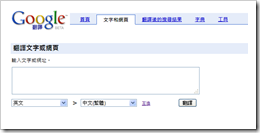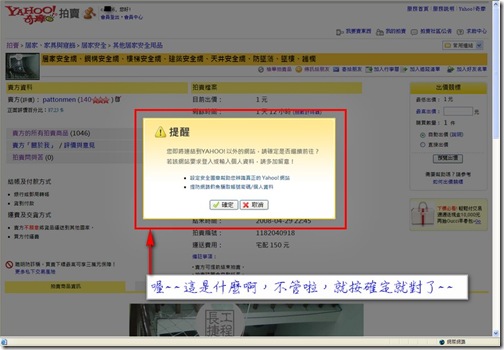理論上32位元的作業系統可以抓到4GB,但從Windows XP SP2後,基於一些原因,微軟讓32位元的XP和Vista都只能抓到3GB,當然裝64位元的XP或Vista是好方法,但絕大部分的應用程式仍是32位元(特別是Game),一來64位元作業系統相容性堪憂,二來在64位元作業系統跑32位元應用程式速度更慢,所以絕大部分的用戶仍選擇32位元的作業系統。
會想將記憶體加到4GB,無疑就是希望電腦跑得更快,但32位元作業系統先天只能抓到3GB的事實無法改變,所以我們轉而希望XP能『用』到4GB,並且讓NB跑得更快,這樣錢就沒有白花了。
我們希望將XP抓不到的1GB給RamDisk用,利用RamDisk來加速NB。什麼是RamDisk呢?簡單的說,就是將記憶體模擬成硬碟,由於記憶體速度遠快於硬碟,將大幅增加I/O速度,這樣電腦就跑得更快更順暢了。
安裝Gavotte Ramdisk
1.下載Gavotte_RAMDisk 1.0.4096.4,這是個修改過的版本,讓RamDisk能建立在XP所抓不到的1GB上。
2.將Gavotte_RAMDisk 1.0.4096.4解壓縮到C:\Program Files\Ramdisk\目錄下。
3.執行ram4g.reg(對此檔案用滑鼠點2下),將對registry做一些必要的修正。
4.執行ramdisk.exe,出現以下畫面。先按下<Install Ramdisk>安裝RamDisk驅動程式。設定Disk Size為1G(若你有更大的記憶體,像6G or 8G,就可以設成3G or 5G),Drive Letter預設為R:,可自行調整,Media Type選擇Fixed Media,最後按<OK>結束。

5.重新開機,就會發現可用記憶體沒有減少,卻多了一台1G的RamDisk。
使用1G RamDisk加快速度
RamDisk設定好後,只是讓RamDisk『用』到XP用不到的1GB而已,還不能加快速度,還需做以下設定:
將虛擬記憶體設定到RamDisk
理論上只要記憶體夠多,是不需設定虛擬記憶體,儘管XP只能抓到3GB,也是相當夠用,不過有些應用程式(如Photoshop)在啟動時會檢查虛擬記憶體是否存在,若不存在會提出警告;有些應用程式若沒設定虛擬記憶體,會導致執行不穩定,所以一般來說還是建議設定虛擬記憶體,傳統由於將虛擬記憶體設定在硬碟,由於硬碟速度慢,導致整體效能變差,不過由於現在將虛擬記憶體設定在RamDisk,等於還是在記憶體跑,所以不會影響效率。
要將虛擬記憶體設定多大呢?通常再設定512MB虛擬記憶體在RamDisk就可以跑的很順。
如何應用:
一、當分頁檔(虛擬記憶體)
1.執行Windows檔案總管,在<我的電腦>按右鍵,選擇<內容>,點選[進階],在<效能>下按<設定>按鈕。

2.選<進階>,在<虛擬記憶體>部分按下<變更>。

設定512MB虛擬記憶體在RamDisk上,你可依照你實際需要變更之。

小技巧:設定R磁碟機的完成,我都直接使用 自訂大小, 起始大小 和 最大值 是一樣的,都是 512,再按 設定 ;取消原本C碟的虛擬記憶體時,先點磁碟機中的 C: ,選擇磁碟的分頁檔大小裡點選 沒有分頁檔案 ,再按 設定 。
二、系統暫存區環境變數
假設我將 RamDisk 設定在 R:\ ,那麼就將系統所用的「暫存目錄」都設定到 R:\ ,需要設定的環境變數有 TEMP 與 TMP
我的電腦 -> 滑鼠右鍵 -> 內容 -> 進階 -> 環境變數 -> 修改系統變數
 三、 Internet Explorer 的 Temporary Internet Files 暫存目錄移至 R:\
三、 Internet Explorer 的 Temporary Internet Files 暫存目錄移至 R:\
開啟 IE -> 工具 -> 網際網路選項 -> 瀏覽歷程記錄 -> 設定 -> 移動資料夾

修改完成之後,會被要求登出,然後再登入一次就好了。
四、修改 Firefox 的暫存目錄(速度真的快非常多)
修改步驟如下:
1. 開啟 Firefox
2. 在網址列打入:about:config
3. 在下方命令行任意處按右鍵,選「新增」-> 「字串」
 4. 設定名稱處鍵入:browser.cache.disk.parent_directory
4. 設定名稱處鍵入:browser.cache.disk.parent_directory
 5. 設定內含值處輸入:R:\TEMP ( 你的 RamDisk 磁碟 )
5. 設定內含值處輸入:R:\TEMP ( 你的 RamDisk 磁碟 )
 五. 設定 ASP.NET 的 Temporary ASP.NET Files 目錄位址
五. 設定 ASP.NET 的 Temporary ASP.NET Files 目錄位址
預設來說,ASP.NET 2.0 在執行的時候,預設的動態編譯目錄是在 C:\WINDOWS\Microsoft.NET\Framework\v2.0.50727\Temporary ASP.NET Files,也就是說 ASP.NET 2.0 網站在執行之前,是先將動態產生的原始碼先放在這個目錄下,然後再進行編譯動作(Compile),所以這個目錄的讀寫會十分頻繁。
我們每天都在用 Visual Studio 但是速度一直快不起來,這跟硬碟的讀寫速度有很大的關係,有興趣瞭解可以可以看看在Scott Guthrie 部落格中的 Tip/Trick: Hard Drive Speed and Visual Studio Performance 這篇文章。因為 Temporary ASP.NET Files 資料夾裡面的資料本來就是「暫存的」,所以將該目錄改到 RamDisk 中是可行的,而且我從改了 tempDirectory 到 RamDisk 之後,編譯的速度真的感覺有變快!
要切換動態編譯的目錄只要修改你的 web.config 檔案即可,找到 <system.web> 區段下的 <compilation debug="true"> 設定,加上 tempDirectory 屬性即可:
<compilation debug="true" tempDirectory="R:\Temporary ASP.NET Files\">
我個人是直接去 machine.config 的 <system.web> 區段下直接新增 <compilation tempDirectory="R:\Temporary ASP.NET Files\" />,這樣一來你所有 ASP.NET 網站的暫存檔都會指定到這裡了,不管是 IIS 或在 Visual Studio 中都一樣喔。
六、自動執行(WINXP PRO 限定)--我沒試過
1.開始→執行→gpedit.msc
2. "啟動" 快速點兩下開啟
3. 點選 新增

4.如圖所示

5.同樣的方法再做一次關機
6.測試
七、PhotoShop暫存設定

我的規劃方式:構想是一魚兩吃兼具虛擬記憶體及系統暫存區,最符合效益的方式,哈 哈,想法似乎未免貪心了點,不過實際如何呢?
繼續往下看我的實驗結果,但是偏偏又只多出1G可以使用,一開始嘗試把虛擬記憶體設512M,剩下的當作系統暫存區,卻發現,當winrar or 7-zip在作軟體解壓縮時,會先把所有的檔案先解開,放在系統暫存區,常常發生系統暫存區容量不夠(我要解開的檔案都1G以上),而發生解壓縮錯誤的情況,因此後來就將虛擬記憶體設定384M,其餘的當作系統暫存區,那這樣設有沒有什麼缺點呢?若你常使用photoshop的話,若開啟的圖檔太大,就會出現虛擬記憶體不足,總是無法十全十美的,只有最適合自己環境的設定方法,這樣設定也還有改進空間,畢竟使用解壓縮的機率並不高,所以過陣子會再調回來虛擬記憶體512M的設定,除非再買RAM來加囉!
八、Google Chrome快取設定
開始 \ 執行 "程式路徑" --user-data-dir="r:\temp"
 範例:以我的電腦為例,「"C:\Documents and Settings\jack\Local Settings\Application Data\Google\Chrome\Application\chrome.exe" --user-data-dir="r:\TEMP"」;若不知道檔案在哪?可以直接用搜尋的比較快可以找到檔案。
範例:以我的電腦為例,「"C:\Documents and Settings\jack\Local Settings\Application Data\Google\Chrome\Application\chrome.exe" --user-data-dir="r:\TEMP"」;若不知道檔案在哪?可以直接用搜尋的比較快可以找到檔案。
但這只是暫時的,除非你將桌面上的捷徑內容後面加上「 --user-data-dir="r:\temp"」,執行速度真的變很快,但也有一個缺點,「常用網頁、書籤」全部都會不見了,其實不止是快取路徑變了,而是整個使用者路徑都改了,除非必要,也許不需要這樣修改,因為chrome的常用網頁計算原本是存在硬碟,現在我們把它變到虛擬記憶體 r 碟了,而 r 碟只要一從開機,資料就不見了,所以除了快以外,沒什麼額外的優點囉!也許等待可以單獨設定快取路徑的參數時,再來使用會比較妥當。
實際使用結果,winxp真的變很順暢,不管是使用photoshop或FireFox等其他大型的軟體。
1.虛擬記憶體
我都直接使用自訂大小,起始大小和最大值是一樣的,都是384M。
 2.系統暫存區
2.系統暫存區
可以發現,其實系統暫存區並沒有用的很兇,除非要解壓縮時,大量耗用系統暫存區空間,像此時就還有633M。

參考網址:http://tw.myblog.yahoo.com/j0968359273/article?mid=924&prev=925&next=923